最近有些用户想要给电脑换新的系统使用,选择一键重装工具重装,但结果卡住了,小白一键重装系统卡在正在准备就绪怎么办?下面小编就教下大家小白一键重装系统卡在正在准备就绪怎么办的解决办法。
工具/原料:
系统版本:Windows10
品牌型号:联想小新air15
软件版本:小白一键重装系统v2990
方法/步骤:
方法一:进入BIOS选择IDE Mode模式。
1、小白装机卡在准备就绪怎么办呢?首先重启电脑,开机过程中按快捷键进入BIOS设置界面。
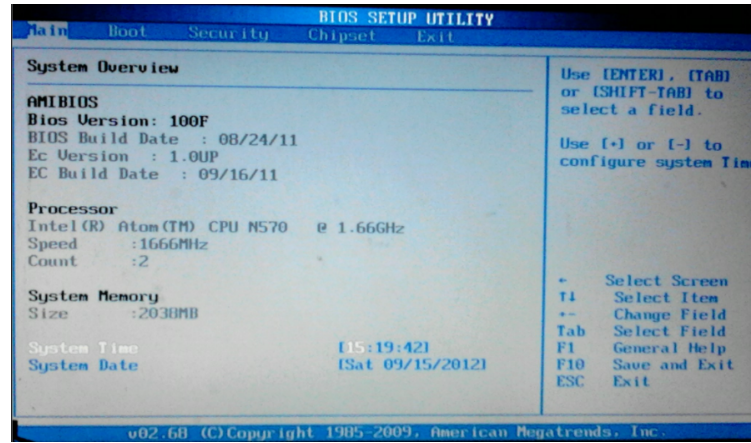
2、在BIOS界面设置里我们选择CPU设置的选项Advanced。
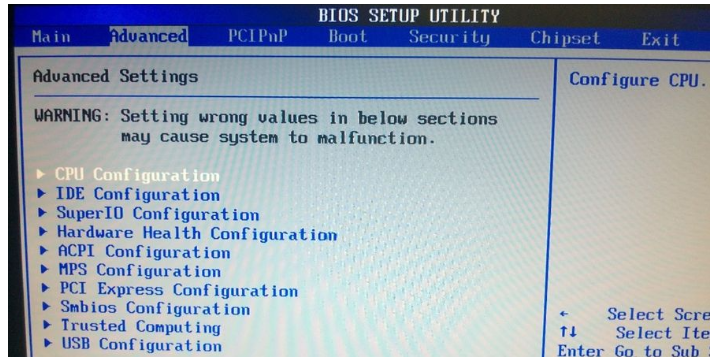
3、在Advanced选项界面下有一项包涵IDE字样的设置选项叫IDE Configuration,找到并鼠标点击打开它。
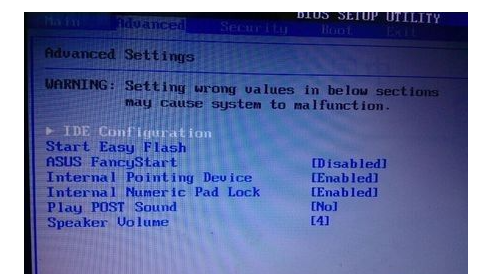
4、进入IDE Configuration的子选项选择SATA Mode,接下来在弹出的复选项中选择IDE Mode模式,修改完后按F10键保存退出,重启电脑之后再按正常的方式重新安装,此时即可顺利的安装系统成功。
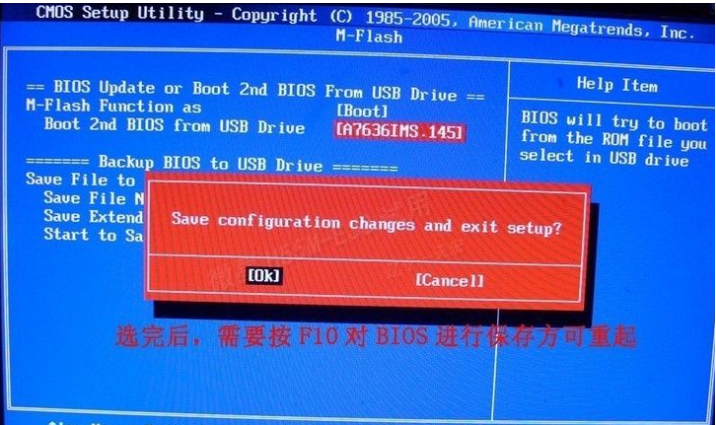
方法二:使用小白一键重装系统工具制作u盘重装解决。
1、先去浏览器上下载小白一键重装系统工具,点击在线重装,选择需要安装的系统,点击安装此系统。
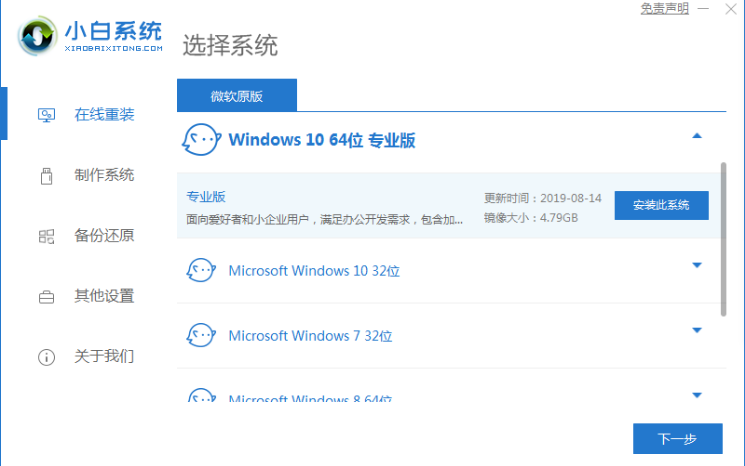
2、勾选许要同时安装的其他软件,点击下一步,不需要的话可以不选择。
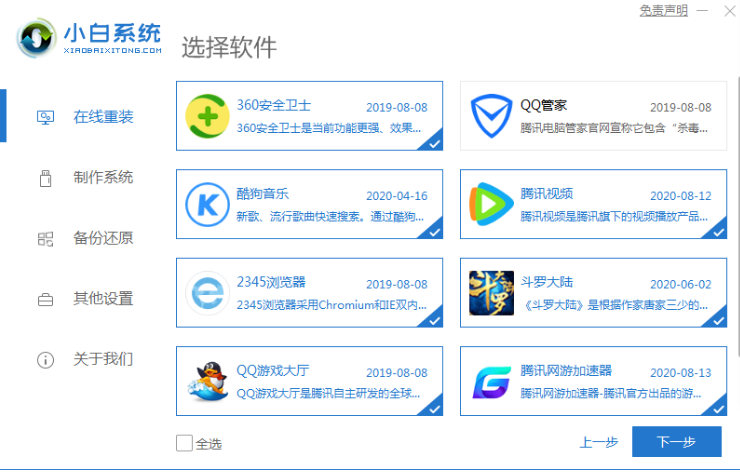
3、耐心等待下载系统镜像、设备驱动等等资源。
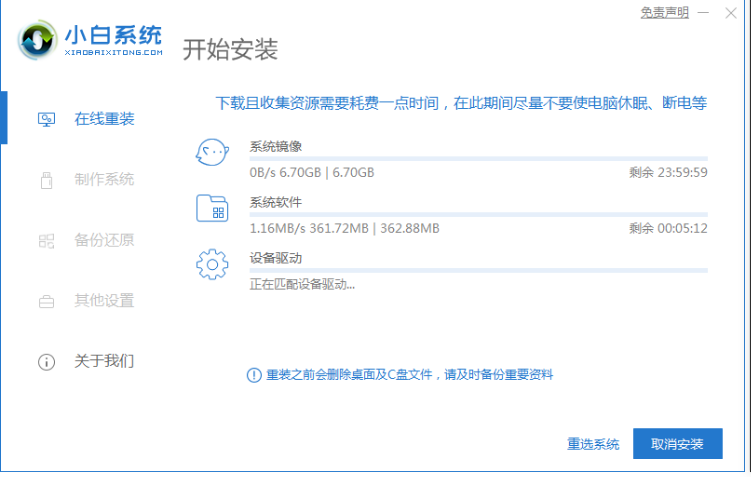
4、提示环境部署完毕之后,点击立即重启即可。
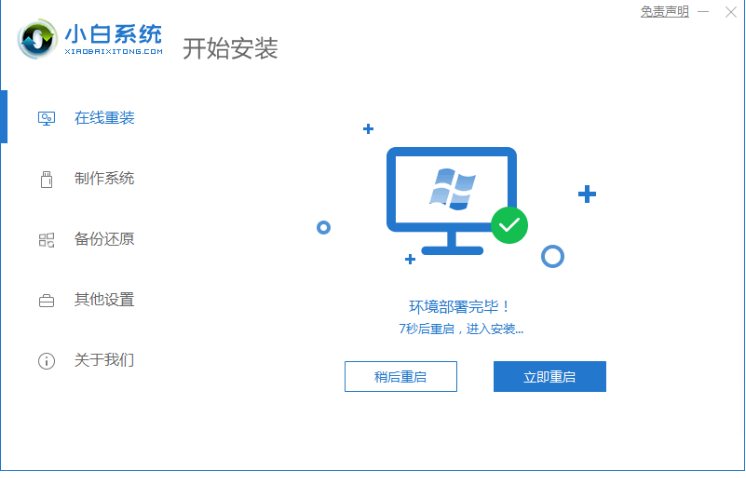
5.重启电脑后进入如下界面,选择XiaoBai PE这个选项。
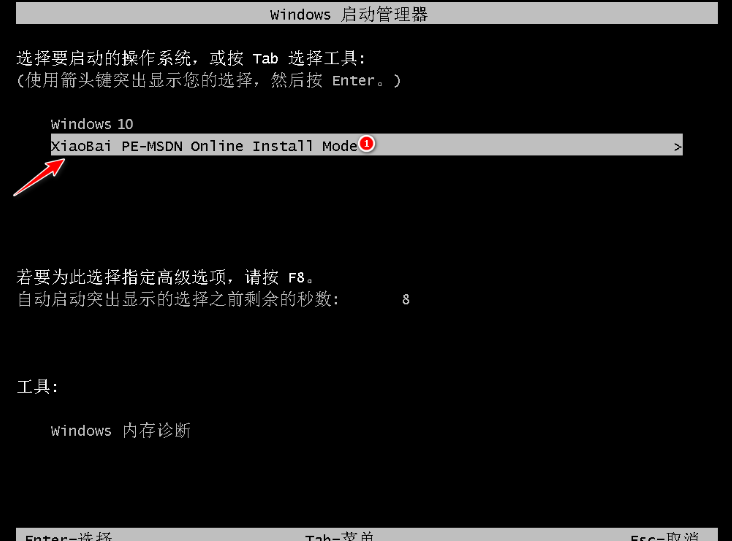
6、耐心等待系统自动安装,什么都不需要我们手动操作。
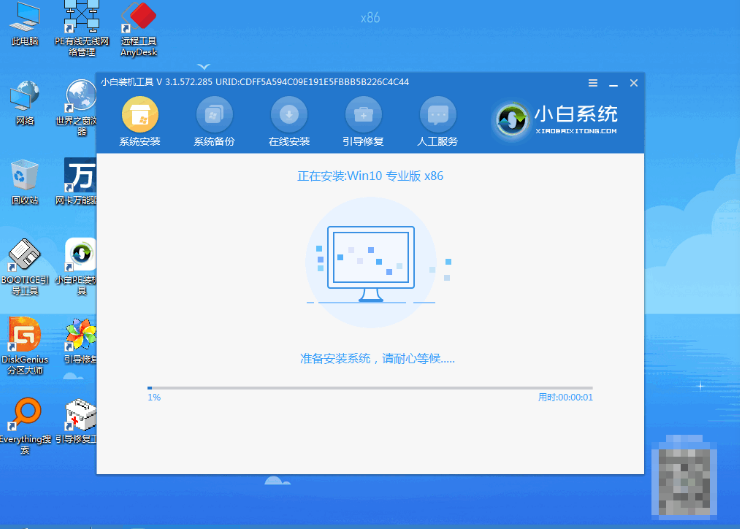
7.安装完成后按照提示选择立即重启即可。
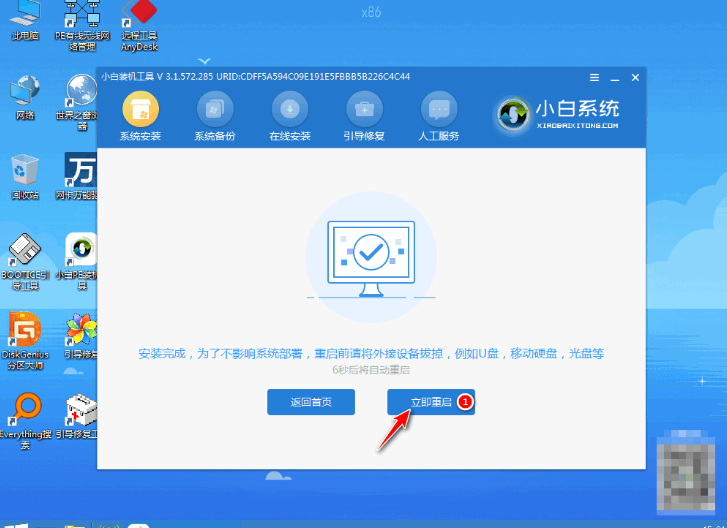
8.弹出此界面时,选择windows10系统。
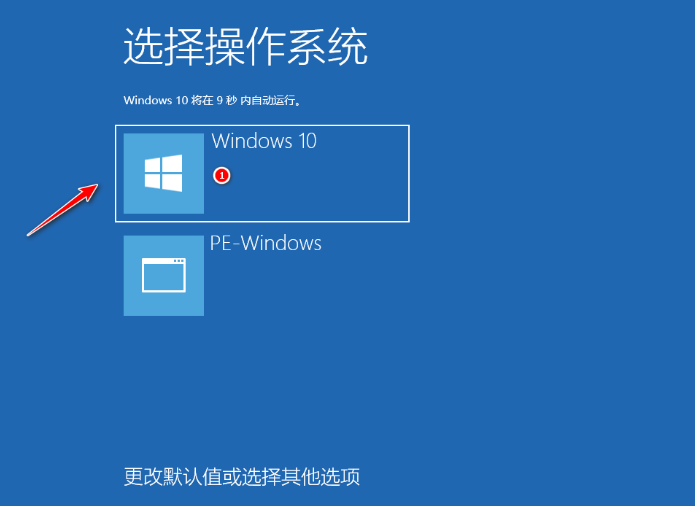
总结:以上就是关于小白一键重装系统卡在正在准备就绪怎么办jiej解决办法,希望可以帮到各位。